Par défaut, ce n’est pas possible! Toutefois, il suffit d’appliquer la procédure ci-dessous:
- Depuis la console ESXi, taper alt+F1
- Saisir « unsupported » et valider
- Entrer le mot de passe de « root »
- Taper la commande « vi /etc/inetd.conf »
- Recherche la ligne qui commence par « #ssh »
- Supprimer le « # » (taper sur « x » alors que le curseur est sur le caractère « # »)
- Sauvegarder « /etc/inetd.conf » en tapant « :wq! »
- Tapez la commande: «ps |grep inetd». Vous allez voir une ligne s’afficher. Elle est de la forme: «1299 1299 busybox». Notez bien le numéro.
- Tapez alors: «kill -HUP 1299» en reprenant bien le numéro retourné par la commande précédente
Vous pouvez désormais utiliser un client SSH comme Putty pour interagir sur l’OS Linux sous-jacent à ESXi ou WinSCP pour transférer des fichiers entre Windows et ESXi
 SynerGeek.fr Informatique & Veille Technologique
SynerGeek.fr Informatique & Veille Technologique
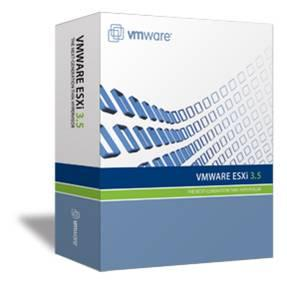

merci de cette précision
Moi ca ne fonctionne pas, il ne veut pas de mon compte unsupported dans la console, j’en suis bloqué ici et j’ai un client de bloqué aussi. Sa vm ne redémarre pas suite à un snapshot foiré :/ j’aurais bien besoin d’un accès ssh
C’est un ESXi4. Si quelqu’un a la solution pour activer ssh
merci
je suis en ESXi 4.1 (14/07/10) et effectivement le compte unsupported n’existe pas/plus, mais l’option est disponible en console (Alt F2) via
Troubleshooting Options
Enable Remote Tech Support Mode (SSH)
et s’active en live
tiens! La console de ESXi 4 fonctionne avec le clavier français; Ouf!
A voir aussi la vidéo suivante!:”Enable SSH on ESX4i without going into the Busybox“http://www.ntpro.nl/blog/archives/1398-Enable-SSH-on-ESX4i-without-going-into-the-Busybox.html?utm_source=feedburner&utm_medium=feed&utm_campaign=Feed:+Ntpronl+(Eric+Sloof+|+http://www.ntpro.nl)&utm_content=Google+Reader
voir aussi cet article https://www.synergeek.fr/2009/05/communiquer-avec-un-serveur-par-le-protocole-ssh-depuis-windows/
plus besoin de rebooter ESXi pour activer SSH (depuis la version 3.5 Update 2)
Dès que le fichier /etc/inet.d est modifié, tapez la commande:
ps |grep inetd
Vous allez voir une ligne s’afficher. Elle est de la forme
1299 1299 busybox
Notez bien le numéro.
Tapez alors
kill -HUP 1299
Vous pouvez désormais vous connecter à ESXi par SSH
(en reprenant bien le numéro retourné
Bonjour et merci pour ce blog avec des article plus intéressant les un que les autres.
voilà mon souci j’ai bien activé le ssh sur un esxi4 sans problème, je veus m’y connecter par jeux de clé donc pas de problème là non plus je créé un /.ssh/ avec tous ce qui va bien ça marche nikel, mais souci lors d’un reboot mon repertoir /.ssh/ et son contenu a disparu esxi et reparti avec les repertoire de base.
Savez vous comment bloquer cette “réinitialisation” ???
cette astuces n’est pas supportée par Vmware. Il n’y a donc rien de surprenant à ce que le comportement de SSH ne soit pas celui que l’on pourrait attendre.
J’ai eu des soucis équivalent avec Rsync et VMKTree.
Pour ma part, j’ai monté sur un PC un script scp qui quotidienne recopie les éléments dont j’ai besoin sur les ESX. Pour SSH, je passe par la saisie en dur du mot de passe dans le script. C’est moins sécurisé mais ça marche à tout les coups
Merci bcp,
pouvez vous m’indiquer la syntaxe d’un script scp avec mot de passe en dure ??
SVP
Finalement on a trouvé notre bonheur grace a sshpass -p
Merci